6 лучших способов исправить приложение Sticky Notes, не работающее в Windows 11
Разное / / April 07, 2023
Приложение Sticky Notes — это удобный способ быстро записывать детали на вашем компьютере с Windows. Будь то чей-то номер телефона или список покупок, его легко найти. Однако Приложение для заметок не без недостатков. Иногда приложение может зависать, аварийно завершать работу или не открываться на вашем компьютере с Windows 11.

Если у вас возникли подобные проблемы с приложением, следующие советы по устранению неполадок должны помочь. Итак, давайте посмотрим на них.
1. Запустите средство устранения неполадок приложений Магазина Windows
Один из безопасных способов начать — использовать средство устранения неполадок приложений Магазина Windows, которое входит в состав Windows 11. Он просканирует все ваши приложения, включая Sticky Notes, на наличие распространенных проблем и порекомендует соответствующие решения.
Выполните следующие действия, чтобы запустить средство устранения неполадок приложений Магазина Windows.
Шаг 1: Щелкните правой кнопкой мыши значок «Пуск» и выберите «Настройки» из списка.

Шаг 2: На вкладке «Система» нажмите «Устранение неполадок».

Шаг 3: Перейдите к другим средствам устранения неполадок.

Шаг 4: Нажмите кнопку «Выполнить» рядом с «Приложения Магазина Windows».

Шаг 5: Нажмите «Далее» и следуйте инструкциям на экране, чтобы запустить средство устранения неполадок.

2. Отключить функцию Insights в приложении Sticky Notes
Insights for Sticky Notes — полезная функция, позволяющая Cortana считывать информацию, которую вы вводите в заметки, и предлагать действия на ее основе. Однако эта функция может иногда мешать работе приложения и препятствовать загрузке ваших заметок. Следовательно, лучше отключить его, если приложение Sticky Notes не работает должным образом.
Шаг 1: Откройте приложение Sticky Notes на своем ПК. Щелкните значок шестеренки в правом верхнем углу, чтобы открыть настройки приложения.
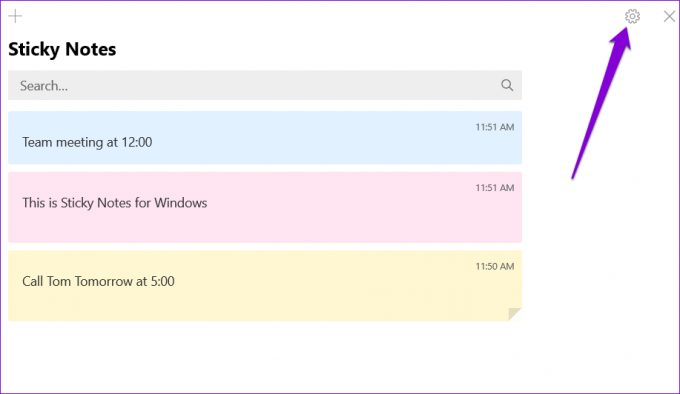
Шаг 2: В разделе «Общие» отключите параметр «Включить аналитику».

После этого перезапустите приложение и попробуйте использовать его снова.
3. Обновите приложение Sticky Notes
Использование устаревшей версии приложения также может вызвать такие проблемы, особенно если вы давно не обновляли приложение. Зайдите в Microsoft Store и проверьте наличие ожидающих обновлений для приложения Sticky Notes.
Записки для Windows
Обновите приложение Sticky Notes и посмотрите, работает ли оно нормально.
4. Восстановите или сбросьте приложение
Windows предоставляет несколько способов восстановления сломанных приложений. Однако самый быстрый способ восстановить приложение Sticky Notes — через приложение «Настройки». Вот как вы можете это сделать.
Шаг 1: Откройте меню «Пуск» и щелкните значок в виде шестеренки, чтобы запустить приложение «Настройки».

Шаг 2: Перейдите на вкладку «Приложения» и нажмите «Установленные приложения».

Шаг 3: Прокрутите вниз до приложения Sticky Notes в списке. Щелкните значок меню из трех точек рядом с ним и выберите «Дополнительные параметры» в появившемся меню.

Шаг 4: В разделе «Сброс» нажмите кнопку «Восстановить».

Если восстановление приложения не помогает, вы можете попробовать сбросить его. Обратите внимание, что этот процесс удалит все данные приложения и сбросит все настройки приложения. Итак, сделайте резервную копию всех важных заметок или синхронизируйте их с облаком, чтобы вы могли доступ к вашим заметкам с других устройств.
5. Перерегистрируйте стикеры
Если Sticky Notes не открывается или полностью отсутствует, вы можете попробовать перерегистрировать приложение на своем ПК. К счастью, это не так пугающе, как кажется. Вот как это сделать.
Шаг 1: Щелкните значок поиска на панели задач, введите оконная оболочкаи выберите Запуск от имени администратора.

Шаг 2: Выберите «Да», когда появится запрос контроля учетных записей (UAC).

Шаг 3: В окне PowerShell скопируйте и вставьте следующую команду и нажмите Enter:
Get-AppXPackage -AllUsers -Имя Microsoft. MicrosoftStickyNotes | Foreach {Add-AppxPackage -DisableDevelopmentMode -Register "$($_.InstallLocation)\AppXManifest.xml" -Verbose}

После выполнения вышеуказанной команды проверьте, можете ли вы получить доступ к приложению Sticky Notes.
6. Проверить наличие обновлений Windows
Вы можете столкнуться с проблемой, если используете старую сборку Windows 11. Если это так, у вас может быть проблемы с доступом к приложениям по умолчанию в Windows 11. Чтобы избежать этого, вы должны сразу же установить все ожидающие обновления Windows.
Шаг 1: Нажмите клавишу Windows + I, чтобы запустить приложение «Настройки».
Шаг 2: Перейдите на вкладку «Центр обновления Windows» и нажмите «Проверить наличие обновлений».

Загрузите и установите все ожидающие обновления системы. После этого приложение Sticky Notes должно работать нормально.
Запишите это
Sticky Notes — не самое многофункциональное приложение, но оно справляется со своей задачей. Иногда такие проблемы с приложением могут испортить вам впечатление, но вы не можете исправить советы по устранению неполадок, упомянутые выше.
Однако, если вы устали от таких частых проблем или хотите более надежного ведения заметок, существует множество Альтернативы Sticky Notes для Windows можешь попробовать.
Последнее обновление: 26 августа 2022 г.
Вышеупомянутая статья может содержать партнерские ссылки, которые помогают поддерживать Guiding Tech. Однако это не влияет на нашу редакционную честность. Содержание остается беспристрастным и аутентичным.
Написано
Панкил Шах
Панкил по профессии инженер-строитель, который начал свой путь в качестве писателя в EOTO.tech. Недавно он присоединился к Guiding Tech в качестве внештатного автора, чтобы освещать инструкции, пояснения, руководства по покупке, советы и рекомендации для Android, iOS, Windows и Интернета.



